6 wskazówek dotyczących ołówka Apple, aby jak najlepiej wykorzystać to?
Apple Pencil to wspaniały wynalazek, ale istnieje wiele sposobów, aby uzyskać z niego więcej . Wiele osób nie zdaje sobie sprawy z tego, jak wszechstronny jest Apple Pencil i do czego jest zdolny.
Oto 6 wskazówek dotyczących Apple Pencil , które możesz wypróbować od razu, aby umieścić Apple Pencil w turbodoładowaniu.

Twórz odcienie, różne tekstury i ciemniejsze linie(Make Shades, Different Textures & Darker Lines)
Kiedy rysujesz lub piszesz normalnym ołówkiem, możesz mocniej naciskać, aby uzyskać ciemniejsze odcienie, różne tekstury i tak dalej. Apple Pencil nie jest inny.
Podczas rysowania lub pisania na iPadzie, lekko przechyl końcówkę Apple Pencil lub mocniej naciskaj ekran, a zauważysz ciemniejsze linie i pojawiające się różne odcienie. Przebieg będzie się jednak różnić w zależności od aplikacji na iPada, której używasz do tworzenia grafiki lub pisania. Na przykład aplikacja Paper(Paper app) jest w tym znacznie lepsza niż Notes.

Stuknij, aby rozpocząć nową notatkę(Tap To Start a New Note)
Jeśli Twój iPad jest chroniony przez ekran blokady (a tak powinien być), to jeśli pojawi się inspiracja, możesz przejść od razu do aplikacji Apple(Apple) Notes, dwukrotnie dotykając ekranu blokady ołówkiem Apple(Apple Pencil) . To otworzy nową notatkę i będziesz mógł zacząć rysować i pisać.

Ale nie martw się, aby uzyskać dostęp do pozostałych notatek, nadal będziesz musiał wprowadzić kod PIN(PIN) lub użyć Touch lub Face ID .
Jeśli chcesz wyłączyć tę funkcję, możesz to zrobić, przechodząc do Settings > Notes > Access Notes From Lock Screen i wyłączając ją.
Narysuj linię prostą w notatkach(Draw a Straight Line In Notes)

Być może nie zauważyłeś, że Apple Notes ma linijkę. Jeśli go dotkniesz, na ekranie pojawi się linijka, którą możesz przesuwać dwoma palcami.
Kiedy masz linijkę dokładnie tam, gdzie chcesz, przesuń Apple Pencil wzdłuż krawędzi linijki, aby utworzyć linię prostą! Następnie użyj dwóch palców, aby przesunąć linijkę w nowe miejsce i użyj ołówka(Pencil) , aby utworzyć nową linię prostą.
Śledź obrazek na ekranie iPada(Trace a Picture On The iPad Screen)
Jak widać z powyższego filmu na YouTube , możliwe jest położenie już istniejącego obrazu na ekranie iPada i prześledzenie konturów tego obrazu za pomocą Apple Pencil . iPad rozpoznaje ruchy wykonane przez ołówek(Pencil) , więc to, co narysowałeś, natychmiast pojawi się na ekranie iPada.
Wyszukaj odręczny tekst w notatkach Apple(Search For Handwritten Text In Apple Notes)
iPad ma funkcję wyszukiwania, do której można uzyskać dostęp, przesuwając palcem w prawo na ekranie głównym, a następnie w dół. Ta wyszukiwarka może również wyszukiwać w Twoich notatkach określony tekst, w tym tekst pisany ręcznie za pomocą Apple Pencil , inaczej znany jako optyczne rozpoznawanie znaków(Character Recognition) ( OCR ).

Jeśli więc nabazgrałeś notatkę ołówkiem w aplikacji Notatki(Notes) na iPada i nie możesz jej już znaleźć, wyszukaj ją za pomocą słów kluczowych. Jeśli notatka tam jest, program Notes zeskanuje pismo odręczne i go znajdzie. Tylko(Just) upewnij się, że pismo odręczne jest czytelne.
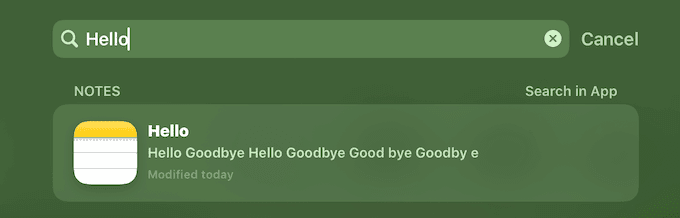
Skanuj dokumenty w Apple Notes i podpisuj ołówkiem(Scan Documents In Apple Notes & Sign With Your Pencil)
Masz dokument, który trzeba podpisać? Nie musisz wyjmować skanera, ponieważ masz go na swoim iPadzie.
Wystarczy skorzystać z tej wskazówki Apple Pencil : Apple Notes ma wbudowany skaner, do którego można uzyskać dostęp, dotykając ikony aparatu i wybierając Skanuj dokument(Scan Document) .
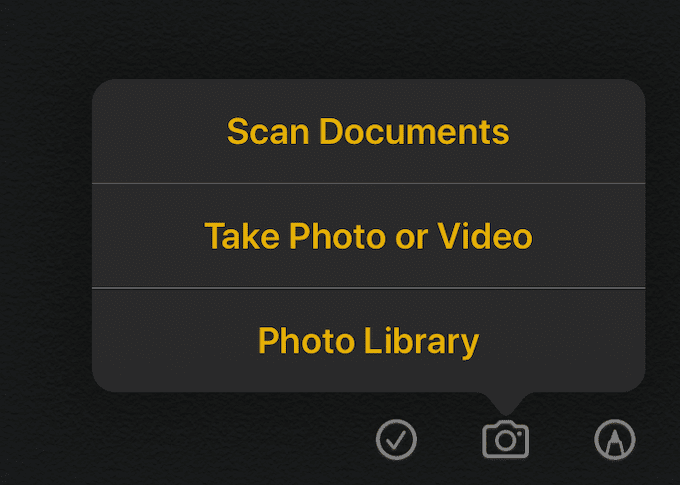
Teraz zrób zdjęcie dokumentu. Następnie(Afterward) podpisz go za pomocą Apple Pencil .
Czy znasz jeszcze jakieś wskazówki?(Do You Know Any More Tips?)
Oto 6 najlepszych końcówek Apple Pencil . Jeśli wiesz o czymś więcej, daj nam znać w komentarzach.
Related posts
Jak sprawdzić baterię ołówka Apple?
4 najlepsze alternatywy Apple Pencil
19 najlepszych porad i wskazówek dotyczących AirPods dla użytkownika Apple
5 rzeczy do wypróbowania, jeśli ołówek Apple nie działa
Jak znaleźć markę i model procesora na laptopie z systemem Windows 10?
19 najlepszych aplikacji do rysowania dla użytkowników Androida i iOS
Pierwsze kroki z Apple TV+
Czy powinieneś skorzystać z oferty wymiany Apple?
Najlepsze miejsca, w których można znaleźć niestandardowe tarcze zegarków Apple
Apple przyjął uniwersalny standard ładowania. Czy piekło wkrótce zamarznie?
Napraw błąd weryfikacji nieudany podczas łączenia się z serwerem Apple ID
Apple TV się nie włącza? Wypróbuj te 4 poprawki
Uruchom narzędzie do rozwiązywania problemów ze sprzętem i urządzeniami, aby rozwiązać problemy
Jak dodać firmę do Map Google i Map Apple?
Jak zaktualizować tvOS na Apple TV
Apple M1 kontra Intel i7: Bitwy porównawcze
Apple TV nie odpowiada na pilota? 8 sposobów na naprawę
10 alternatyw dla Apple AirPods
Pilot Apple TV nie działa? 6 poprawek do wypróbowania
Jak naprawić Netflix nie działa na Apple TV?
